sketchup草图大师怎么制作专用面板-制作专用面板的方法
作者:快盘下载 人气:小伙伴们知道sketchup草图大师怎么制作专用面板吗?今天小编就来讲解sketchup草图大师制作专用面板的方法,感兴趣的快跟小编一起来看看吧,希望能够帮助到大家。
第一步:首先打开sketchup草图大师界面;
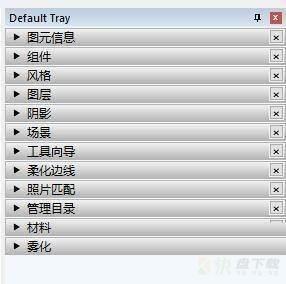
第二步:然后点击“菜单栏—窗口—管理面板/新建面板”;

第三步:在“管理面板”界面点击“新建”;
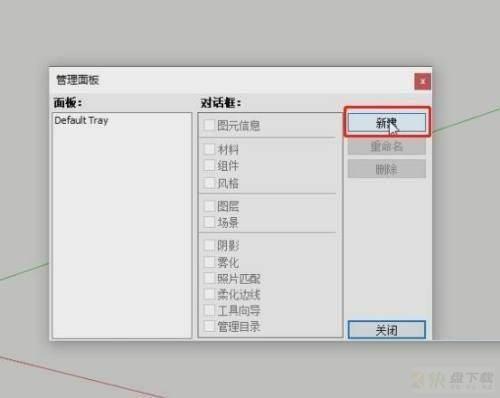
第四步:接着在“新建面板”界面选择自己常用的面板,添加为自己的专用面板;
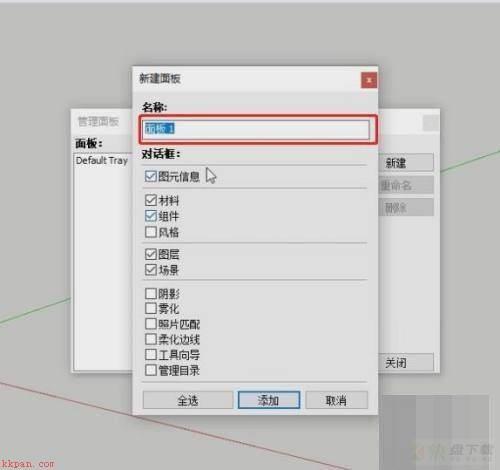
第五步:给自己的面板设置一个个性的名称,便于自己在“默认面板”与“私人面板”之间调换;
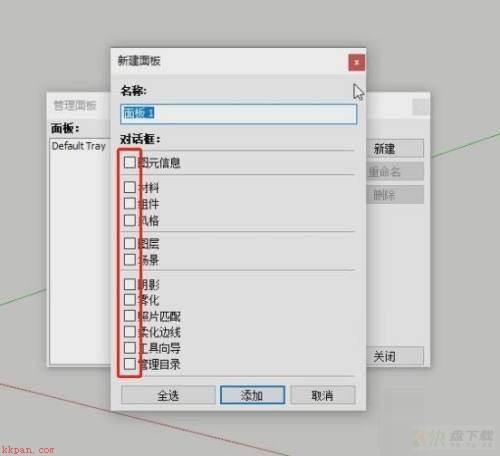
第六步:最后在界面右侧“默认面板”位置下方可以在“默认面板/个性面板”之间调换。
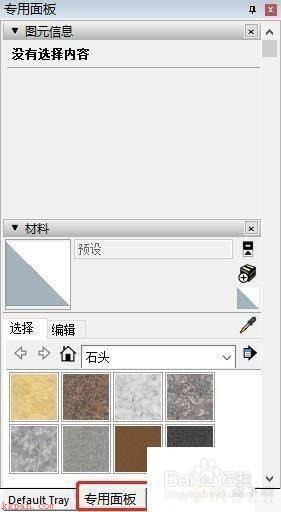
以上就是小编给大家带来的sketchup草图大师怎么制作专用面板的全部内容,希望能够帮助到大家哦。
加载全部内容